So, Sie haben Ihre gesprochenen Texte aufgezeichnet und eine Sammlung von musikalischen Fragmenten ausgewählt. All das liegt Ihnen nun in Form von Dateien vor. Zum Beispiel als AIFF-Dateien.
Videoschnittsoftware
Nun brauchen Sie tatsächlich ein richtiges Schnittprogramm und ich würde nicht mehr empfehlen, sich mit PowerPoint, Keynote oder ähnlichem zufriedenzugeben. Die Apple-Nutzer haben es hier leicht: Auf ihrem Computer liegt das Programm iMovie bei, das tut ausreichende Dienste. Ich persönlich habe mit iMovie, FinalCut und Premiere gearbeitet und finde diese Programme recht gut benutzbar. Apple Final Cut und Adobe Premiere müssen allerdings als eigene Lizenz gekauft werden. Da ich mit anderen Videoschnittprogrammen noch keine Erfahrungen habe, empfehle ich Ihnen hier nichts, was ich nicht kenne. Bevor Sie etwas Teures kaufen, geben Sie doch einmal “Videoschnittsoftware” bei wikipedia ein. Dort finden Sie eine gute Übersicht, auch über kostenlose Software.
Animatic mit Ton
Legen Sie die Tonspur an und bringen Sie Ihre gezeichneten Bilder (also das Animatic) in die Videospur. Richtig, Sie bauen Ihr Animatic jetzt zum zweiten Mal, aber das geht wirklich schnell. Da Sie später ohnehin mit einem Videoschnittprogramm arbeiten müssen, ist jetzt eine gute Gelegenheit, schon einmal da hineinzuschnuppern. Vielleicht entscheiden Sie sich später ja, das Programm weiterzuverwenden, welches Sie jetzt ausprobieren – oder eben nicht!
Erzeugen Sie nun mit dem Schnittprogramm Ihr vertontes Animatic! Fügen Sie einen provisorischen Titel und Abspann hinzu. Entweder mit Mitteln des Schnittprogramms oder Sie zeichnen Titel und Abspann wieder auf Papier und scannen bzw. fotografieren es.
Vorabvisualisierung des gesamten Films!
Ist das nicht schön? Sie haben jetzt Ihren kompletten Film in Bild und Ton, mit einem Timing, das dem Endergebnis schon recht nahe kommt. Dabei haben Sie weniger als 10% der Zeit hineingesteckt, die Sie brauchen würden, um den Film in voller Qualität herzustellen.
Übung
Warten Sie noch, bevor Sie zum nächsten Kapitel schreiten. Schlafen Sie ein oder zwei Nächte, schauen Sie zwischendurch Ihr Animatic an und ändern Sie es nach Belieben. Ändern Sie die Reihenfolge von Szenen, lassen Sie Szenen aus oder fügen Sie weitere hinzu. Sie haben das doch mit dem Drehbuch schon so gemacht? Richtig! Es ist dennoch etwas anderes, einen Text zu “refaktorisieren” als einen Film. Probieren Sie es aus! Und entscheiden Sie sich für eine Version, die Sie als richtigen 3-D-Film umsetzen wollen. Es folgt noch eine Bewertungsphase, dann beginnt die Detailarbeit an Ihrem Film und Sie werden die Fortschritte daran wöchentlich genießen können!Hier können Sie das vertonte Animatic von EINS sehen, die Musik ist noch eine andere als im fertigen Film, der Sprecher spricht noch einen leicht anderen Text – aber dennoch, der gesamte Film kann bereits auf seine Wirkung hin getestet werden.
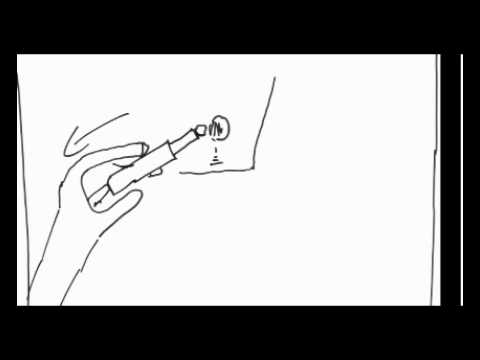
Ich danke dir vielmals für den sehr informativen und hilfreichen Blog.
Zwar faengt mein Motiondesign Studium erst gerade an, aber ich kann es kaum erwarten auch einen animierten Film zu drehen/erzeugen/animieren. Tolle Hilfestellung jedenfalls.